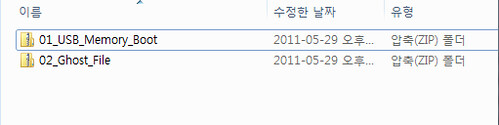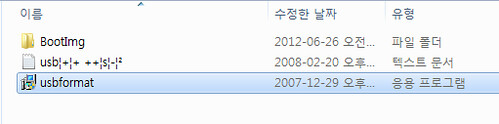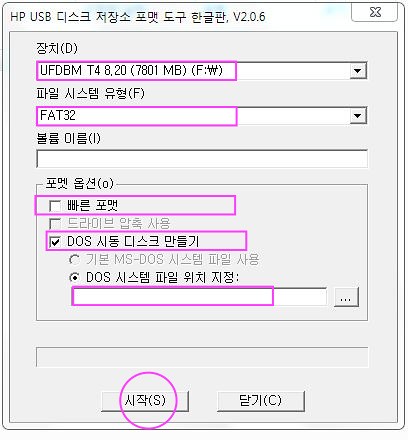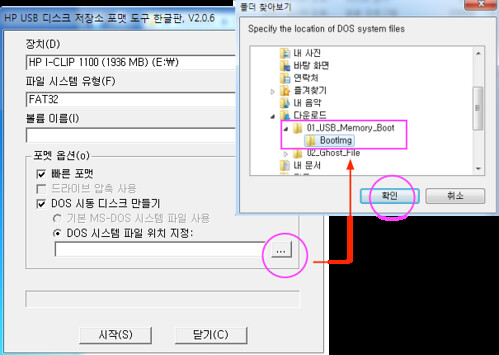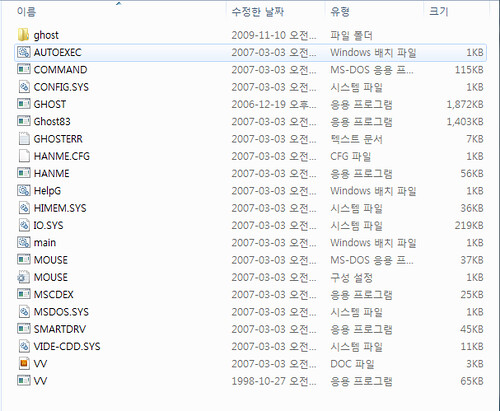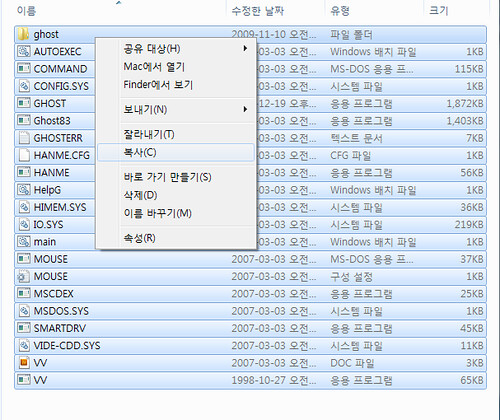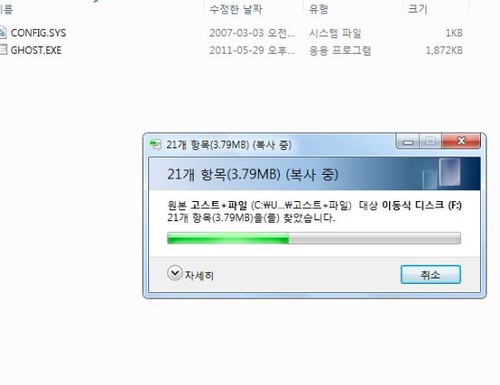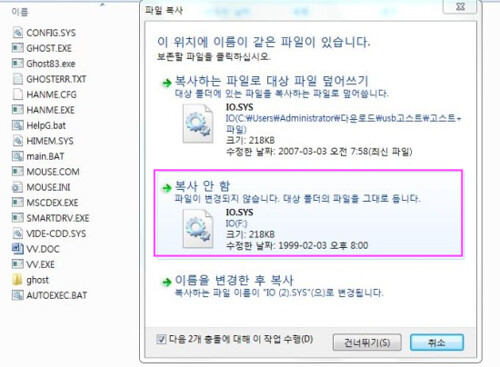USB를 이용하여 Ghost 이미지 복원하는 방법 Other OS/Windows2012. 6. 26. 10:47
준비물 : http://www.mediafire.com/?tokrny9qp334b
USB메모리 스틱을 컴퓨터에 꽂는다.
첫번째 첨부파일 01번을 압축해제한다.
usbformat.exe 를 실행시키면 hp usb 포맷툴이 설치되고 실행된다.
아래 그림과 같이 설정하여 주는데 빠른 포맷을 체크해야 속도가 빠르게 진행된다.
또한 DOS 시동 디스크 만들기를 체크하여 DOS 시스템 파일 위치 지정을 하여 다운로드 받은 Bootimg를 설정한다.
두번째 첨부파일을 풀면 Ghost 파일들이 있다.
이 파일들을 모두 usb에 복사한다.
그리고 usb에 들어가서 붙여 넣기를 한다.
다음과 같이 중복된 파일이 있다고 나오면 모두 복사 안함 처리를 해준다.
이제 부팅 디스크는 만들어졌다.
USB메모리 스틱에 고스트 이미지를 넣어준다.
Fat32로 포맷을 했기 때문에 용량이 4기가가 넘어가면 복사가 되지 않는다.
이제 컴퓨터를 재부팅한다. 부팅하면서 CMOS에서 부팅 순서를 USB로 바꿔주어야 한다.
처음 컴퓨터를 키고 ESC , F8, F11, F12등의 키를 눌러주면 부팅할 USB를 포함한 장비를 선택할 수 있다.
이렇게 USB 메모리 스틱을 선택하여 부팅을 하면 Windows 98 이라는 화면이 나오고 도스 입력창이 나온다.
여기서 ghost를 입력하고 실행한다.
고스트 화면이 뜨면 메뉴에서 Action - Disk - From image 를 선택한다.
드라이브 선택창이 나오면 자신의 usb의 용량이 표시된 드라이브를 선택하고 ok를 누른다.
"yes'를 누르면 다음단계를 자동으로 진행한다.
다음은 Bat화일을 생성하여 자동으로 복원이 되는 방법이다.
autoexec.bat 화일의 마지막에 다음 명령어를 넣어주면 자동으로 이미지를 읽어와서 하드디스크에 복원한다.
c:\ghost -clone,mode=pload,src=2:3\GHOST\C-OK:1,dst=2:2 -sure -fro -crcignore
설정 사항:
- Ghost 2003 을 Windows 98로 포맷된 USB 메모리 스틱으로 부팅
- 하드디스크 하나와 USB메모리 스틱 하나
> 보통 하드디스크의 첫번째 파티션은 OEM recovery partition 포맷되어 마운트 되지 않는다.
> 두번째 파티션은 NTFS 포맷된 Windows ( C: ) 시스템 파티션이다.
> 세번째 파티션은 NTFS 로 포맷된 데이타 파티션( D: ) 이다.
- Ghost 2003 복원 이미지는 D:\GHOST\C-OK.GHO 화일로 저장되어 있다.
- 시스템은 최초 USB메모리 스틱으로 부팅된다.
- 배치파일 내에 PAUSE 를 이용하여 Ghost 복원 진입이전에 이 과정을 중지하거나 멈출 수 있게 한다.
주의사항:
1) USB 메모리 스틱은 항상 drive 1 으로 인식한다.
2) 이미지 화일은 C: 드라이버에 위치한다. 물론, Ghost로 파티션 백업 이전에 Paragon HDD Manager 등을 이용하여 파티션을 최소한으로 줄이고 Pages화일등을 제거하여 최대한 백업 이미지를 최소화하여 준다.
ANSWER:
c:\ghost -clone,mode=pload,src=2:2\GHOST\C-OK:1,dst=2:1 -sure -fro -crcignore
'Other OS > Windows' 카테고리의 다른 글
| BootCamp 윈도우즈에서 Reverse Scrolling 사용법 (0) | 2012.07.17 |
|---|---|
| USB를 이용한 Windows 설치 (1) | 2012.07.02 |
| SSD Customize (0) | 2012.04.19 |
| MySQL Root 패스워드 재설정 - 윈도우즈 (0) | 2012.04.14 |
| 윈도우즈7 버전 비교 (0) | 2012.02.22 |